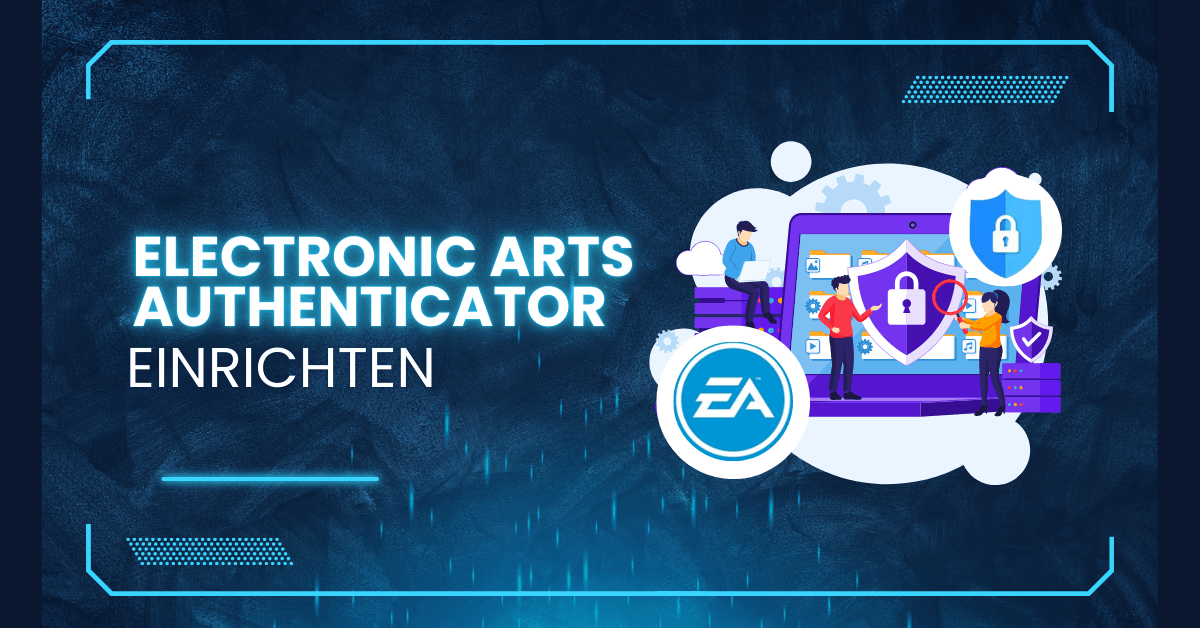Die Einrichtung der Electronic Arts EA Authentifizierungs App ist einfacher und schneller, als Sie denken. Diese Anleitung führt Sie Schritt für Schritt durch die Verknüpfung Ihres EA-Kontos mit der EA Authentifizierungs App für starken und nahtlosen Kontoschutz.
Introduction
Im Jahr 2025 ist die Sicherung Ihrer Online-Konten wichtiger denn je, insbesondere wenn es um sensible Daten wie Gaming-Profile, In-Game-Käufe und persönliche Informationen geht. Electronic Arts (EA), eine führende Plattform in der Spieleindustrie, erkennt die Bedeutung des Schutzes von Nutzerkonten und bietet Multi-Faktor-Authentifizierung (MFA), um sicherzustellen, dass nur autorisierte Nutzer Zugriff auf diese wichtigen Konten haben. Eine der besten Möglichkeiten, Ihr EA-Konto zu schützen, ist die Verwendung der EA Authentifizierungs App in Kombination mit der Login-Verifizierungsfunktion von EA. Dieser Artikel führt Sie Schritt für Schritt durch die schnelle und einfache Einrichtung der EA Authentifizierungs App und erklärt, warum sie unerlässlich ist, um Ihre Spieldaten sicher zu halten.
Möglichkeiten zur Authentifizierung mit EA für sicheren Zugang
1. EA Authentifizierungs App (Empfohlen)
Mit einer Drittanbieter-App wie der EA Authentifizierungs App können Sie zeitbasierte Einmalpasswörter (TOTP) direkt auf Ihrem Gerät generieren. Diese Methode ist besonders sicher und schützt effektiv vor Phishing- und SIM-Swapping-Angriffen.
2. E-Mail-Verifizierung
EA kann Verifizierungscodes an Ihre registrierte E-Mail-Adresse senden. Diese Methode wird oft für die anfängliche Einrichtung der Zwei-Faktor-Authentifizierung (2FA) verwendet und dient als Backup, falls andere Methoden nicht verfügbar sind.
3. Textnachricht (SMS)
Sie können Verifizierungscodes per SMS auf Ihr Mobiltelefon erhalten. Diese Methode ist praktisch, gilt jedoch aufgrund potenzieller Schwachstellen wie SIM-Swapping als weniger sicher als die EA Authentifizierungs App.
4. Backup-Codes
EA stellt einmalig nutzbare Backup-Codes bereit, die Sie verwenden können, wenn Ihre primäre Authentifizierungsmethode nicht verfügbar ist. Es wird empfohlen, diese Codes an einem sicheren Ort aufzubewahren.
Warum die EA Authentifizierungs App verwenden?
Die Verwendung der EA Authentifizierungs App zur Absicherung Ihres Electronic Arts-Kontos ist eine der effektivsten Möglichkeiten, Ihre Sicherheit zu erhöhen. Hier sind die Gründe, warum Sie diese App wählen sollten:
1. Starke Sicherheit
Die EA Authentifizierungs App generiert zeitbasierte Einmalpasswörter (TOTP) direkt auf Ihrem Gerät, wodurch das Risiko von SMS-basierten Angriffen wie Phishing oder SIM-Swapping ausgeschlossen wird, die bei herkömmlichen Textnachrichten-Codes häufig vorkommen.
2. Offline-Codegenerierung
Nach der anfänglichen Einrichtung funktioniert die EA Authentifizierungs App auch offline, sodass Sie MFA-Codes generieren und auf Ihr Konto zugreifen können, selbst ohne Internetverbindung.
3. Backup-Codes
EA stellt einmalig nutzbare Backup-Codes bereit, die Sie verwenden können, wenn Ihre primäre Authentifizierungsmethode nicht verfügbar ist. Es wird empfohlen, diese Codes an einem sicheren Ort aufzubewahren.
Einrichtung von Electronic Arts mit der EA Authentifizierungs App
Die Zwei-Faktor-Authentifizierung (2FA) schützt Ihr Electronic Arts-Konto vor Online-Sicherheitsbedrohungen. Hier ist eine detaillierte Schritt-für-Schritt-Anleitung zur Einrichtung der EA Authentifizierungs App:
Schritt 1: EA Authentifizierungs App herunterladen und installieren
Öffnen Sie den App Store auf Ihrem iPhone, iPad oder Mac.
Suchen Sie nach „EA Authentifizierungs App“ und laden Sie sie herunter.
Installieren Sie die App und gewähren Sie die erforderlichen Berechtigungen (z. B. Kamerazugriff für das Scannen von QR-Codes).
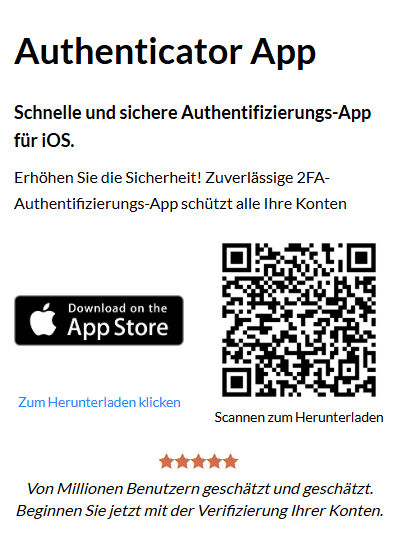
Schritt 2: Zugriff auf die Sicherheitseinstellungen Ihres EA-Kontos
Melden Sie sich bei Ihrem EA-Konto unter https://myaccount.ea.com an.
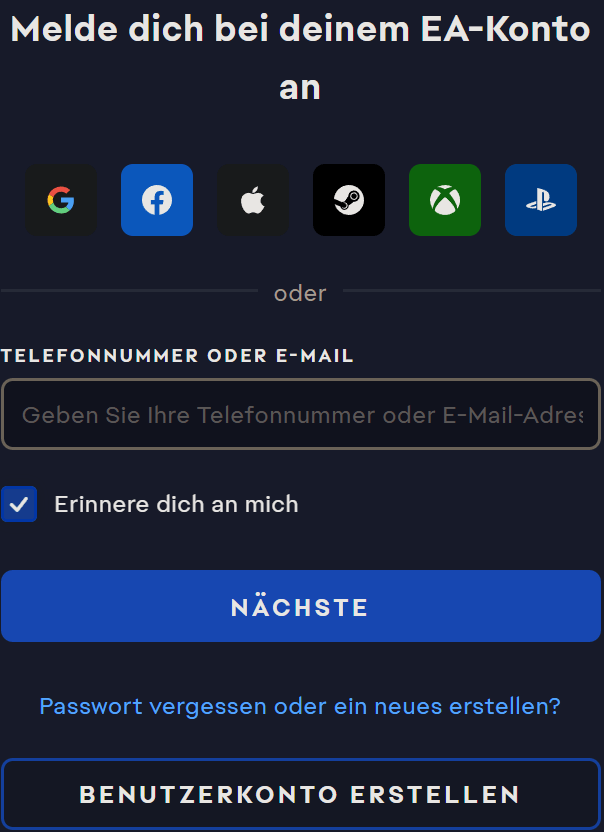
Öffnen Sie den Reiter „Sicherheit“.
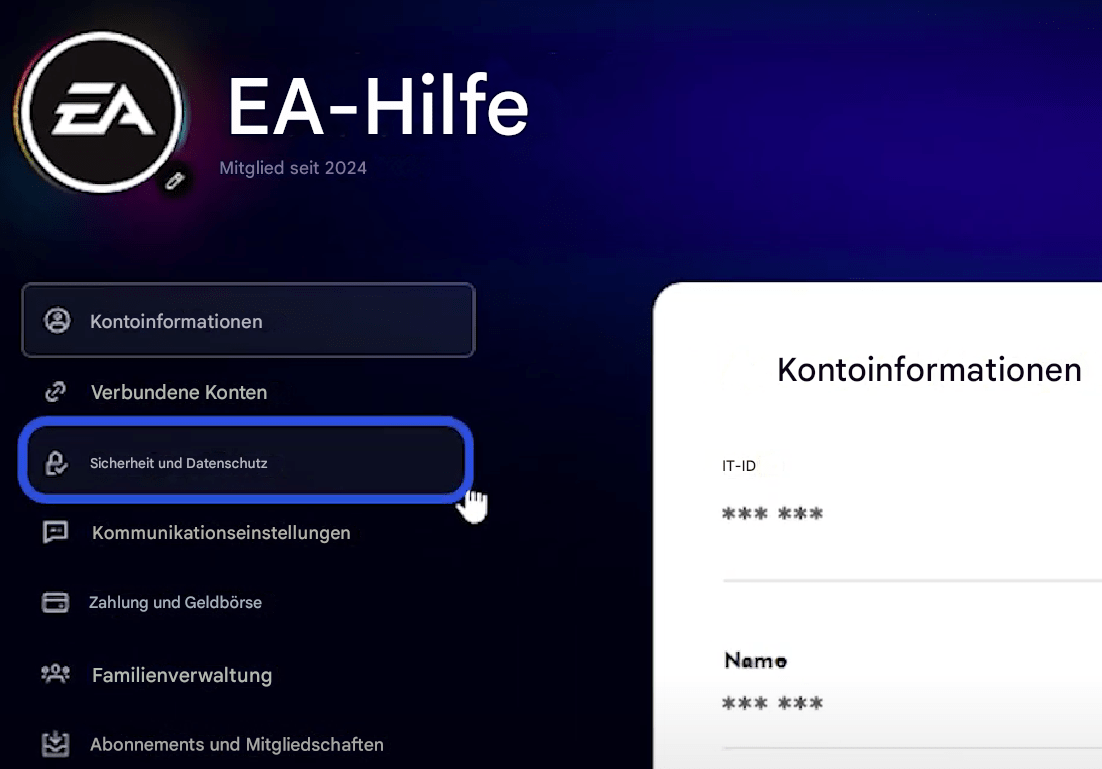
Suchen und wählen Sie „Zwei-Faktor-Authentifizierung“.
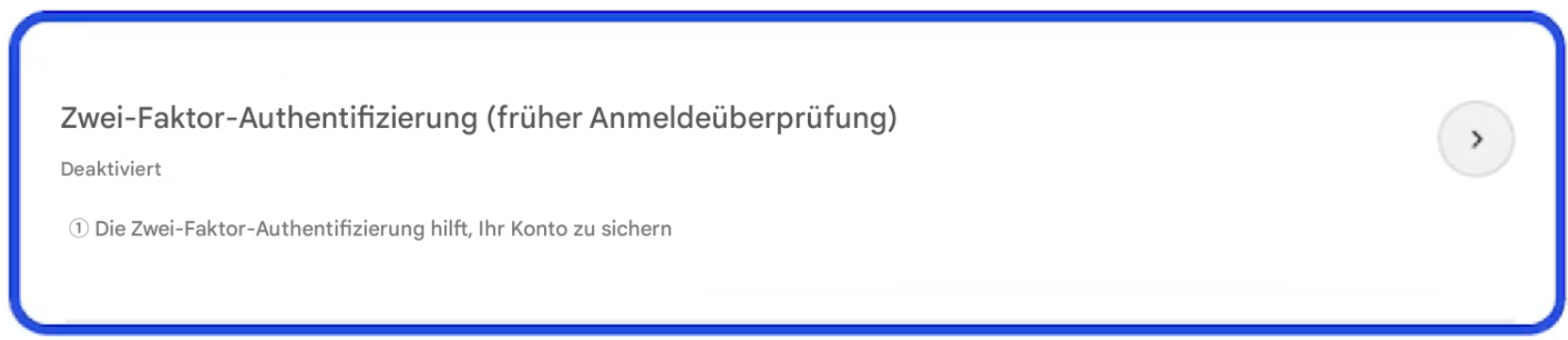
Schritt 3: Zwei-Faktor-Authentifizierung (2FA) aktivieren
Wenn Sie die EA Authentifizierungs App bereits installiert haben, klicken Sie auf „Weiter“.
Öffnen Sie die EA Authentifizierungs App und verwenden Sie den QR-Code oder den geheimen Schlüssel, um sie mit Ihrem EA-Konto zu verknüpfen.
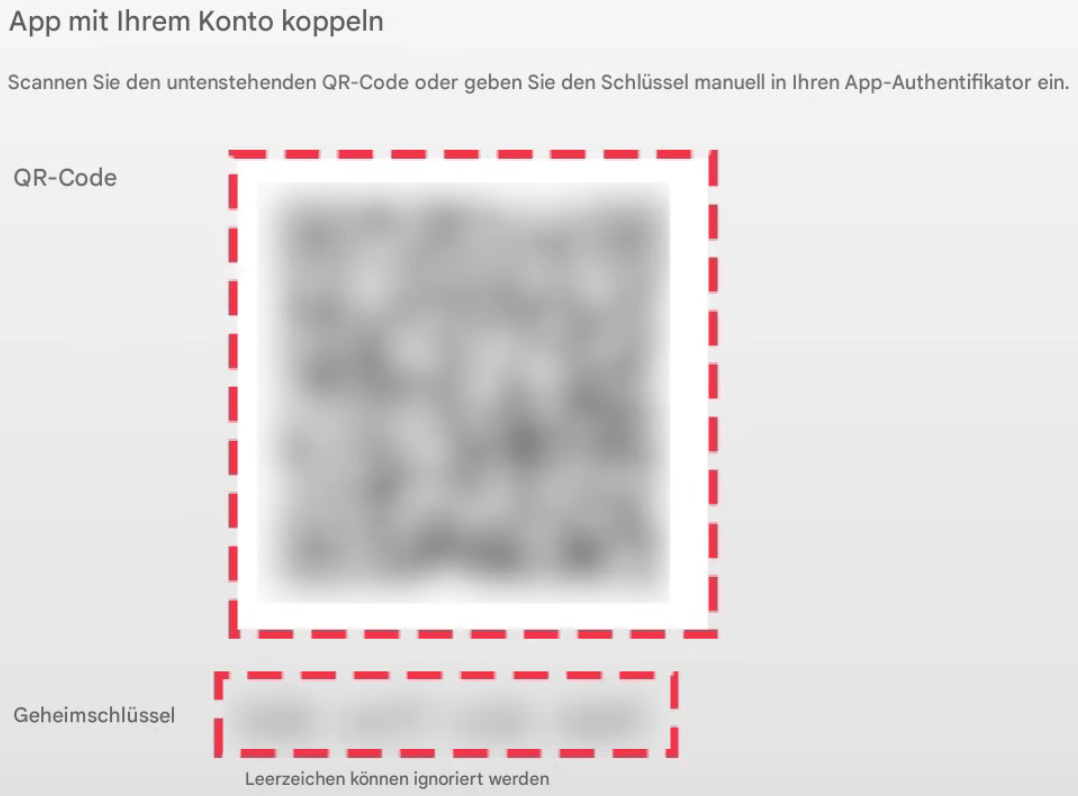
Geben Sie den 6-stelligen Verifizierungscode ein, der von der EA Authentifizierungs App generiert wurde.

Schritt 4: Verifizierung abschließen und Einrichtung speichern
Klicken Sie unten in der Tabelle auf „Speichern“.
Die Einrichtung der EA Authentifizierungs App ist nun abgeschlossen.
Behebung häufiger Einrichtungsprobleme
1. QR-Code-Scannen schlägt fehl
Problem: Die EA Authentifizierungs App kann den von EA bereitgestellten QR-Code nicht scannen.
Lösungen:
- Stellen Sie sicher, dass die EA Authentifizierungs App die Berechtigung für den Kamerazugriff Ihres Geräts hat.
- Falls das Scannen fehlschlägt, wählen Sie die manuelle Eingabe und geben Sie den von EA bereitgestellten geheimen Schlüssel ein.
- Aktualisieren Sie die EA-Einrichtungsseite, um einen neuen QR-Code zu generieren; manchmal löst ein neuer Code das Problem.
2. Verifizierungscodes werden nicht akzeptiert
Problem: Der 6-stellige Code aus der EA Authentifizierungs App wird als ungültig angesehen.
Lösungen:
- Überprüfen Sie, ob Datum und Uhrzeit Ihres Geräts auf automatisch eingestellt sind. TOTP-Codes erfordern eine genaue Zeitsynchronisation.
- Wenn der Code kurz vor dem Ablauf steht, warten Sie auf einen neuen Code, bevor Sie ihn eingeben.
3. Keine Verifizierungs-E-Mails empfangen
Problem: Sie erhalten keinen Verifizierungscode per E-Mail.
Lösungen:
- Überprüfen Sie Ihren Spam- oder Junk-Ordner.
- Stellen Sie sicher, dass E-Mails von EA (z. B. ea@e.ea.com) nicht blockiert oder gefiltert werden.
- Versuchen Sie, auf Ihr EA-Konto über ein Inkognito-Browserfenster zuzugreifen, da dies Caching-Probleme umgehen kann.
- Falls die Probleme bestehen bleiben, fügen Sie Ihrem EA-Konto eine sekundäre E-Mail-Adresse als Backup hinzu.
4. Verlust des Zugriffs auf die EA Authentifizierungs App
Problem: Sie haben aufgrund eines Geräteverlusts oder -resets keinen Zugriff mehr auf die EA Authentifizierungs App.
Lösungen:
- Verwenden Sie die Backup-Codes, die während der 2FA-Einrichtung bereitgestellt wurden. Diese Codes ermöglichen den Zugriff ohne die EA Authentifizierungs App.
- Falls keine Backup-Codes verfügbar sind, kontaktieren Sie den EA-Support, um Unterstützung bei der Kontowiederherstellung zu erhalten.
Häufig gestellte Fragen (FAQs)
1. Was ist die EA Login-Verifizierung?
Die EA Login-Verifizierung ist das Zwei-Faktor-Authentifizierungssystem (2FA) von EA, das Ihrem EA-Konto eine zusätzliche Sicherheitsebene hinzufügt. Wenn es aktiviert ist, wird bei der Anmeldung von einem neuen Gerät oder Standort zusätzlich zu Ihrem Passwort ein Verifizierungscode benötigt.
2. Wie richte ich die Login-Verifizierung mit der EA Authentifizierungs App ein?
Um die Login-Verifizierung mit der EA Authentifizierungs App einzurichten:
- Melden Sie sich bei Ihrem EA-Konto an und navigieren Sie zum Reiter „Sicherheit und Datenschutz“.
- Wählen Sie unter „Login-Verifizierung“ die Option „Aktivieren“.
- Wählen Sie „App-Authentifizierung“ als Methode.
Folgen Sie den Anweisungen auf dem Bildschirm, um die EA Authentifizierungs App durch Scannen des QR-Codes oder Eingabe des bereitgestellten Schlüssels zu verknüpfen.
Dieser Prozess stellt sicher, dass Sie zeitbasierte Einmalpasswörter (TOTP) von der EA Authentifizierungs App erhalten, wenn Sie Ihre Identität verifizieren müssen.
3. Welche Authentifizierungs-Apps sind mit der EA Login-Verifizierung kompatibel?
Die EA Login-Verifizierung ist mit den meisten Standard-Authentifizierungs-Apps kompatibel, die TOTP unterstützen, einschließlich:
- Google Authenticator
- Microsoft Authenticator
- Authy
- Authenticator App ® 2FA
Diese Apps generieren die erforderlichen Codes für die Login-Verifizierung.
4. Was tue ich, wenn ich den Zugriff auf meine EA Authentifizierungs App verliere?
Wenn Sie den Zugriff auf Ihre EA Authentifizierungs App verlieren:
- Verwenden Sie die Backup-Codes, die während der 2FA-Einrichtung bereitgestellt wurden.
- Falls keine Backup-Codes verfügbar sind, kontaktieren Sie den EA-Support, um Unterstützung bei der Kontowiederherstellung zu erhalten.
5. Kann ich mehrere Methoden für die Login-Verifizierung verwenden?
Ja, nachdem Sie eine Methode (z. B. die EA Authentifizierungs App) eingerichtet haben, können Sie zusätzliche Methoden wie E-Mail oder SMS hinzufügen, um Verifizierungscodes zu erhalten. Dies bietet Flexibilität und Backup-Optionen für die Kontoverifizierung.
6. Wie generiere oder sehe ich meine Backup-Codes?
Um Ihre Backup-Codes zu generieren oder anzuzeigen:
- Melden Sie sich bei Ihrem EA-Konto an und gehen Sie zum Reiter „Sicherheit und Datenschutz“.
- Wählen Sie unter „Backup-Codes“ die Option „Anzeigen“, um vorhandene Codes zu sehen, oder generieren Sie neue Codes.
Es wird empfohlen, diese Codes sicher aufzubewahren, da sie verwendet werden können, wenn Sie keinen Zugriff auf Ihre primäre Verifizierungsmethode haben.
7. Warum erhalte ich keine Verifizierungscodes per E-Mail?
Wenn Sie keine Verifizierungscodes per E-Mail erhalten:
- Überprüfen Sie Ihren Spam- oder Junk-Ordner.
- Stellen Sie sicher, dass Ihr Posteingang nicht voll ist.
- Verifizieren Sie, ob Sie das richtige E-Mail-Konto überprüfen, das mit Ihrem EA-Konto verknüpft ist.
- Fügen Sie ea@e.ea.com zu Ihren E-Mail-Kontakten hinzu, um zukünftige Probleme zu vermeiden.
Falls die Probleme bestehen bleiben, ziehen Sie die Verwendung der EA Authentifizierungs App oder SMS als alternative Verifizierungsmethoden in Betracht.
8. Ist es notwendig, die Login-Verifizierung zu aktivieren?
Obwohl es nicht zwingend erforderlich ist, wird die Aktivierung der Login-Verifizierung dringend empfohlen. Sie erhöht die Sicherheit Ihres EA-Kontos erheblich, da eine zweite Verifizierungsstufe erforderlich ist, was den unbefugten Zugriff erschwert.
Fazit
Die Absicherung Ihres EA-Kontos mit der EA Authentifizierungs App im Jahr 2025 ist ein essenzieller Schritt, um Ihre persönlichen Daten und In-Game-Werte zu schützen. Mit Cloud-Backup, biometrischem Schutz und Offline-Codegenerierung bietet die Einrichtung der EA Authentifizierungs App eine einfache, effektive und sichere Möglichkeit, Ihre Anmeldedaten zu schützen. Befolgen Sie die oben genannten Schritte, um die Multi-Faktor-Authentifizierung (MFA) zu aktivieren und sicherzustellen, dass Ihr EA-Konto vor unbefugtem Zugriff geschützt ist.
Bereit, Ihr EA-Konto zu schützen? Laden Sie die Authenticator App ® 2FA noch heute aus dem App Store herunter und richten Sie die Multi-Faktor-Authentifizierung (MFA) in wenigen Minuten für einen sichereren Zugang ein!
——————————
Ihr Konto ist jetzt geschützt!
Benötigen Sie Hilfe beim Einrichten von 2FA für andere Apps?
Entdecken Sie weitere 2FA-Anleitungen: https://2fa-authenticator.org/guide-de/